So stellen Sie gelöschte E-Mails aus Google Mail wieder her
Das gelegentliche Löschen unerwünschter oder Spam-E-Mails(unwanted or spam emails) ist eine großartige Möglichkeit, einen außer Kontrolle geratenen Posteingang zu bereinigen. Sollten Sie beim Aufräumen Ihres Gmail -Posteingangs versehentlich wichtige E-Mails oder Konversationen löschen, zeigen wir Ihnen, wie Sie diese wiederherstellen können – auf Mobilgeräten und PCs.
Die Wirksamkeit der unten genannten Techniken kann vom Löschzeitraum abhängen. Einfach(Simply) ausgedrückt, kürzlich gelöschte E-Mails haben höhere Wiederherstellungschancen – je länger Sie warten, desto geringer sind die Wiederherstellungschancen. Aber keine Sorge, Sie können immer noch dauerhaft gelöschte E-Mails von Gmail wiederherstellen . Wir zeigen Ihnen wie.

Gelöschte E-Mails aus dem Papierkorbordner wiederherstellen(Trash Folder)
Alle E-Mail-Dienstanbieter haben einen eigenen „ Papierkorb(Trash) “- oder „Bin“-Ordner, in dem gelöschte Nachrichten aus Ihrem Posteingang(Inbox) vorübergehend gespeichert werden. Bei Google Mail(Gmail) bleiben gelöschte Nachrichten und Konversationen 30 Tage lang im Papierkorbordner(Trash) , danach werden sie endgültig von den Google-Servern entfernt.
Wenn seit dem Löschen einer E-Mail weniger als 30 Tage vergangen sind, gehen Sie zum Papierkorbordner(Trash) , um die Nachricht anzuzeigen oder wiederherzustellen.
Gelöschte E-Mails aus dem Papierkorbordner wiederherstellen (Web)(Recover Deleted Emails from the Trash Folder (Web))
Sie können gelöschte E-Mails von Google Mail(Gmail) mit Ihrem PC oder mobilen Browser wiederherstellen. Wenn Sie von einem Computer aus auf Google Mail(Gmail) zugreifen , bewegen Sie den Cursor zur linken Seitenleiste, um die Menüoptionen anzuzeigen, und wählen Sie die Dropdown-Schaltfläche Mehr aus.(More)

Öffnen Sie den Papierkorb-(Trash) Ordner in der Seitenleiste.
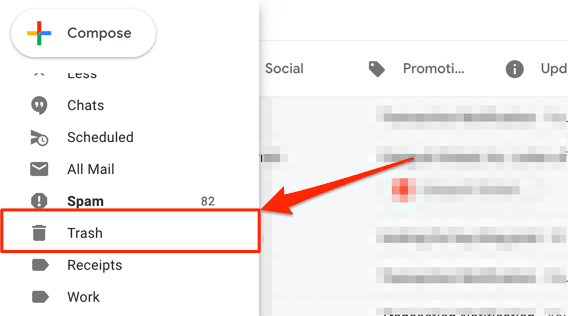
Öffnen Sie die Nachricht/Konversation, die Sie wiederherstellen möchten, und wählen Sie das Symbol Verschieben nach(Move to) in der Google Mail-Symbolleiste aus.

Wählen Sie den Ordner, das Label oder die Gruppe aus, in dem Sie die gelöschte E-Mail wiederherstellen möchten. Oder verwenden Sie die Suchleiste, um eine Gruppe zu finden.

Kurztipp:(Quick Tip:) Erfahren Sie, wie Sie Ihren Gmail -Posteingang verwalten, indem Sie E- Mails in Labels, Ordner, Gruppen(sorting emails into labels, folders, groups) usw. sortieren.
Sie erhalten eine Benachrichtigung in der unteren Ecke des Bildschirms, die Sie darüber informiert, dass die Konversation in Ihren bevorzugten Ordner/Ihr bevorzugtes Label verschoben wurde.
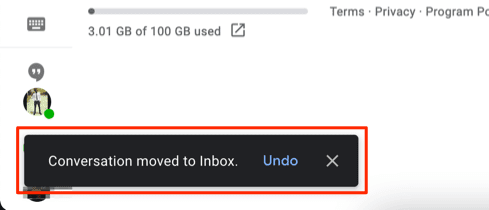
Mit Google Mail(Gmail) können Sie auch mehrere Konversationen gleichzeitig wiederherstellen. Aktivieren Sie das Kontrollkästchen neben den gelöschten E-Mails, die Sie wiederherstellen möchten, wählen Sie das Symbol Verschieben nach(Move to) in der Symbolleiste und wählen Sie Ihren bevorzugten Wiederherstellungsordner aus.

Gelöschte E-Mails aus dem Papierkorb wiederherstellen (Mobil)(Recover Deleted Emails from the Trash Folder (Mobile))
Wenn(Want) Sie gelöschte E-Mails aus der Google Mail-(Gmail) App wiederherstellen möchten, tippen Sie einfach auf das Hamburger-Menüsymbol(hamburger menu icon) , öffnen Sie den Ordner „ Papierkorb(Trash) “ und tippen Sie auf die Nachricht, die Sie wiederherstellen möchten.

Tippen Sie auf das Dreipunkt-Menüsymbol(three-dot menu icon) in der oberen rechten Ecke der Konversation.

Wählen Sie Verschieben nach aus(Move to) .
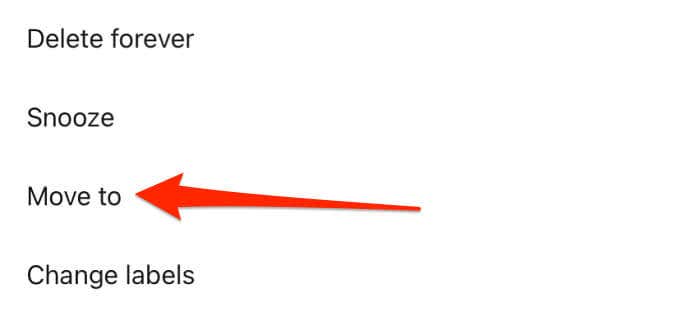
Wählen Sie den Ordner/die Gruppe aus, in die Sie die gelöschte E-Mail verschieben möchten, oder wählen Sie das plus (+) icon in der oberen rechten Ecke, um ein neues Label zu erstellen.

Google Mail(Gmail) zeigt eine Erfolgsmeldung auf dem Bildschirm an.

Um mehrere E-Mails im Ordner „ Papierkorb “ wiederherzustellen, tippen Sie auf die (Trash)Profilsymbole(profile icons) der Absender, um die Nachrichten auszuwählen.

Tippen Sie auf das Dreipunkt-Menüsymbol, wählen Sie im Menü Verschieben nach(Move to) und wählen Sie aus, wohin die Nachrichten verschoben werden sollen.

Wenden Sie sich an Ihren Google Workspace-Administrator
Wenn Ihr Konto Teil eines Google Workspace ist – vielleicht(Google Workspace—perhaps) am Arbeitsplatz, in der Schule oder in Ihrer Organisation – können Sie gelöschte E-Mails auch nach 30 Tagen wiederherstellen. Früher als G Suite bekannt , verfügt Google Workspace über ein Steuerungsfeld (genannt Admin-Konsole(Admin console) ), in dem Nutzer mit autorisiertem Zugriff (d. h. Administratoren) Nutzer und Geräte, Nutzerdaten, Apps usw. verwalten können.
Gelöschte E-Mails von Google Workspace- Nutzern werden in den Papierkorb(Trash) verschoben, wo sie nach 30 Tagen wiederhergestellt werden können. Workspace -Administratoren haben jedoch 25 zusätzliche Tage Zeit, um gelöschte Nachrichten aus der Admin- Konsole wiederherzustellen. Wenn Sie eine gelöschte Nachricht nicht mehr im Papierkorb(Trash) Ihres Kontos finden , wenden Sie sich an Ihren Google Workspace - Administrator, um Hilfe zu erhalten.

Wenn Sie einen Google Workspace verwalten , können Sie einem Standardnutzer ganz einfach dabei helfen, eine gelöschte E-Mail wiederherzustellen, die älter als 30 Tage ist. Melden Sie sich in der Google Admin- Konsole an und gehen Sie zum Abschnitt „ Nutzer(Users) “ auf der Startseite. Suchen Sie die Benutzer, deren E-Mails Sie wiederherstellen möchten, wählen Sie Daten(Restore Data) wiederherstellen und dann Gmail im Abschnitt „Anwendung“.
Die Admin -Konsole verfügt über einen Filter, um gelöschte Daten nach Datumsbereich zu finden. Wählen Sie den Datumsbereich aus und klicken Sie auf Wiederherstellen(Restore) , um fehlende E-Mails zu finden und wiederherzustellen.
Hinweis:(Note:) Gelöschte E-Mails, die älter als 55 Tage sind, werden dauerhaft aus der Google Workspace-Admin- Konsole entfernt. In diesem Fall kann niemand – nicht einmal der Administrator – die gelöschten Nachrichten wiederherstellen.
Wenden Sie sich an den Absender oder Empfänger
Durch das Löschen einer Gmail- Konversation werden nur die Nachrichten aus Ihrem Google- Konto entfernt. Die andere Partei (oder Parteien – für Gruppen-E-Mails(group emails) ) hat immer noch eine Kopie der Nachricht/Konversation. Das bedeutet, dass eine gelöschte E-Mail, die nicht mehr im Papierkorbordner(Trash) oder in der Google Admin - Konsole verfügbar ist, mit einer 50:50-Chance wiederhergestellt werden kann. Sie müssen nur hoffen, dass der Absender oder Empfänger die Nachricht(en) nicht ebenfalls gelöscht hat.
Eine weitere große Einschränkung – die E-Mail-Adresse oder Kontaktdaten des Absenders oder Empfängers nicht zu kennen oder sich daran zu erinnern. Das macht es unmöglich, mit Parteien zu kommunizieren, die möglicherweise eine Kopie der gelöschten E-Mail haben.
Wenden Sie sich an die Person, die die E-Mail gesendet oder erhalten hat, und bitten Sie sie, die E-Mail erneut zu senden oder an Sie weiterzuleiten(forward the email to you) . Wenn Sie sich nicht an die E-Mail-Adresse der Person erinnern, rufen Sie an oder senden Sie eine SMS.
Um eine E-Mail auf Gmail für PC oder Web weiterzuleiten, klicken Sie mit der rechten Maustaste auf die Nachricht/Unterhaltung und wählen Sie Weiterleiten(Forward) aus .

Geben Sie(Enter) die E-Mail-Adresse des Empfängers in das Dialogfeld „ An “ ein und wählen Sie „ (To)Senden(Send) “ aus .
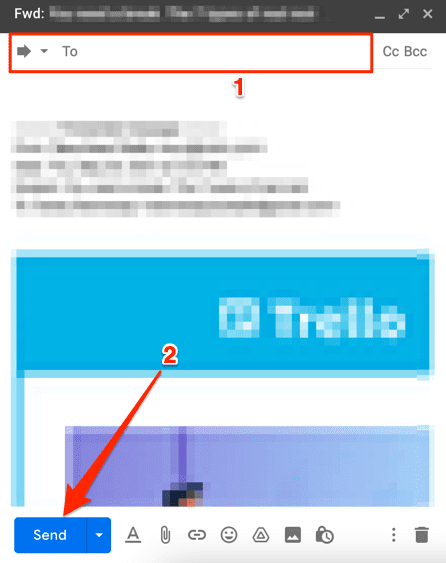
Verwenden Sie das Tool zur Wiederherstellung von Gmail-Nachrichten
Google hat ein nützliches Tool zum Wiederherstellen gelöschter E-Mails aus Ihrem Google Mail(Gmail) -Konto – insbesondere E-Mails, die von einer nicht autorisierten Partei gelöscht wurden. Greifen Sie in Ihrem Webbrowser auf das Gmail Message Recovery Tool zu und befolgen Sie die Anweisungen auf der Seite. (Gmail Message Recovery Tool)Melden(Log) Sie sich bei Ihrem Google- Konto an und wählen Sie Weiter(Continue) , um fortzufahren.

Möglicherweise müssen Sie Ihre Sicherheitsanmeldeinformationen (sprich: Passwort) aktualisieren oder Ihre Kontoinformationen bestätigen. Google scannt Ihr Konto nach fehlenden oder verlorenen E-Mails und zeigt anschließend ein Wiederherstellungsergebnis an. Wenn Sie eine Erfolgsmeldung erhalten, stellt Google dauerhaft gelöschte E-Mails auf der Registerkarte „Alle E-Mails“ Ihres Gmail -Posteingangs wieder her.
Beachten Sie, dass die Wahrscheinlichkeit, dass das Gmail Message Recovery Tool Ihre gelöschten E-Mails wiederherstellt, ebenfalls 50/50 beträgt. Sie erhalten möglicherweise eine Fehlermeldung (wie die untenstehende), wenn Google die fehlenden E-Mails nicht wiederherstellen kann.

Sichern und schützen Sie Ihre E-Mails
Wenn Sie eine andere E-Mail-Adresse haben, sollten Sie Gmail so einrichten, dass Nachrichten automatisch(setting up Gmail to automatically forward messages) an diese Adresse weitergeleitet werden. Sie können auch einen Filter einrichten, um nur bestimmte Arten von E-Mails weiterzuleiten, damit Sie Ihren Posteingang nicht mit unnötigen Nachrichten verstopfen. Lassen Sie uns wissen, wenn Sie Fragen haben.
Related posts
So exportieren oder laden Sie alle Gmail-E-Mails herunter
So blockieren Sie E-Mails in Google Mail
So leiten Sie mehrere E-Mails in Gmail weiter
So löschen Sie nur alte E-Mails in Google Mail
So stellen Sie gelöschte E-Mails in Office 365 wieder her
So löschen Sie den Ordner Windows.old in Windows 7/8/10
So erstellen Sie ein ausfüllbares Google Docs-Formular mit Tabellen
So schützen Sie sich vor bedrohlichen „Wir haben Ihr Passwort“-E-Mails
So senden Sie private E-Mails in Google Mail
So verwenden Sie Ihr Chromebook als zweiten Monitor
So deaktivieren Sie die Windows-Taste
So halten Sie Ihren Windows-PC wach, ohne die Maus zu berühren
So erstellen Sie ein Team in Microsoft Teams
So führen Sie einen CPU-Belastungstest durch
So halten Sie Ihre PC-Software automatisch aktualisiert
So übertragen Sie E-Mails zwischen zwei Gmail-Konten
So aktualisieren Sie Raspberry Pi
So richten Sie Gmail-IMAP-Einstellungen in Outlook ein
7 Tipps zur technischen SEO-Optimierung für jede Website
Deaktivieren Sie die Benutzerkontensteuerung (UAC) für eine bestimmte Anwendung
